Halo Pebisnis
Pada panduan ini akan membahas cara menampilkan kolom HPP dan PID saat lihat stock pada program Beeaccounting.
Berikut cara melihat HPP dan PID ketika melihat jumlah stock.
1. Masuk menu [Stok] > [Lihat Stok] > Pilih |Gudang| > Klik tab |Kolom| > Checklist |HPP| > |Refresh|
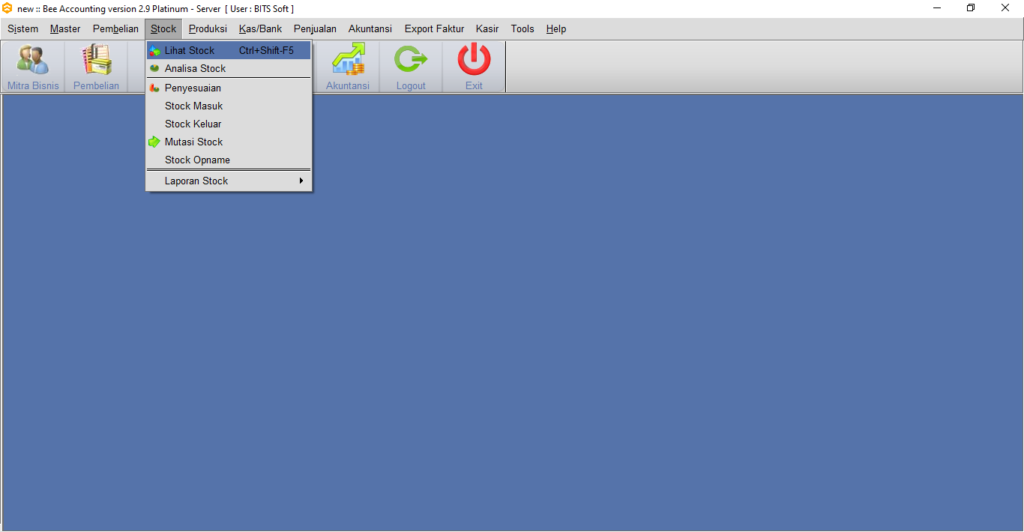
Gambar 1. Akses Lihat Stok
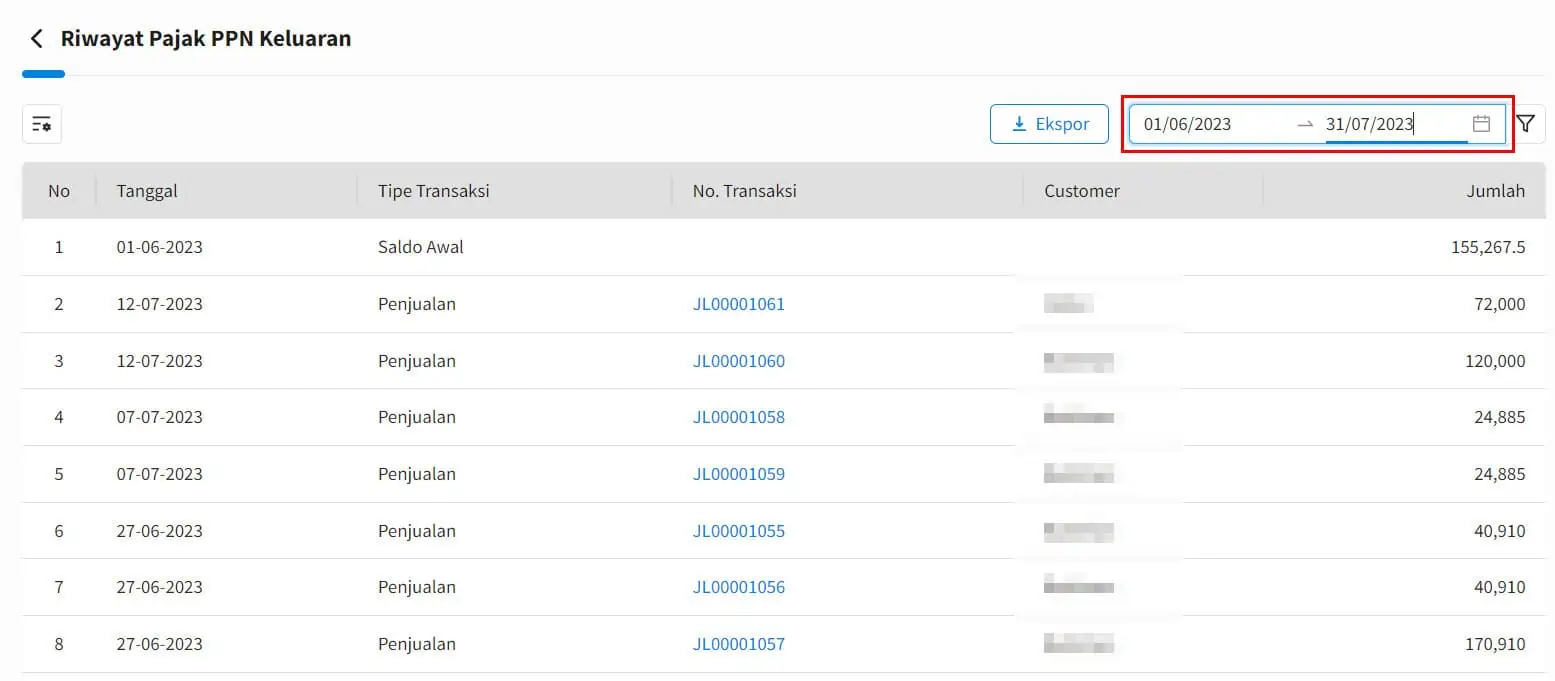
Gambar 2. Checklist HPP dan Tampilan HPP Pada Modul Lihat Stok
2. Otomatis akan tampil stock dengan menampilkan HPP
Catatan : Pastikan pilih gudang yang digunakan dikarenakan berbeda gudang, HPP juga bisa berbeda
Jika ingin menampilkan HPP dan juga PID, centang PID dan HPP seperti contoh gambar di bawah.
1. Masuk menu |Stok| > |Lihat Stok| >Pilih |Gudang| > Klik tab |Kolom| > Unchecklist "Group PID" > Kemudian checklist "HPP" dan "PID" > Klik |Refresh|
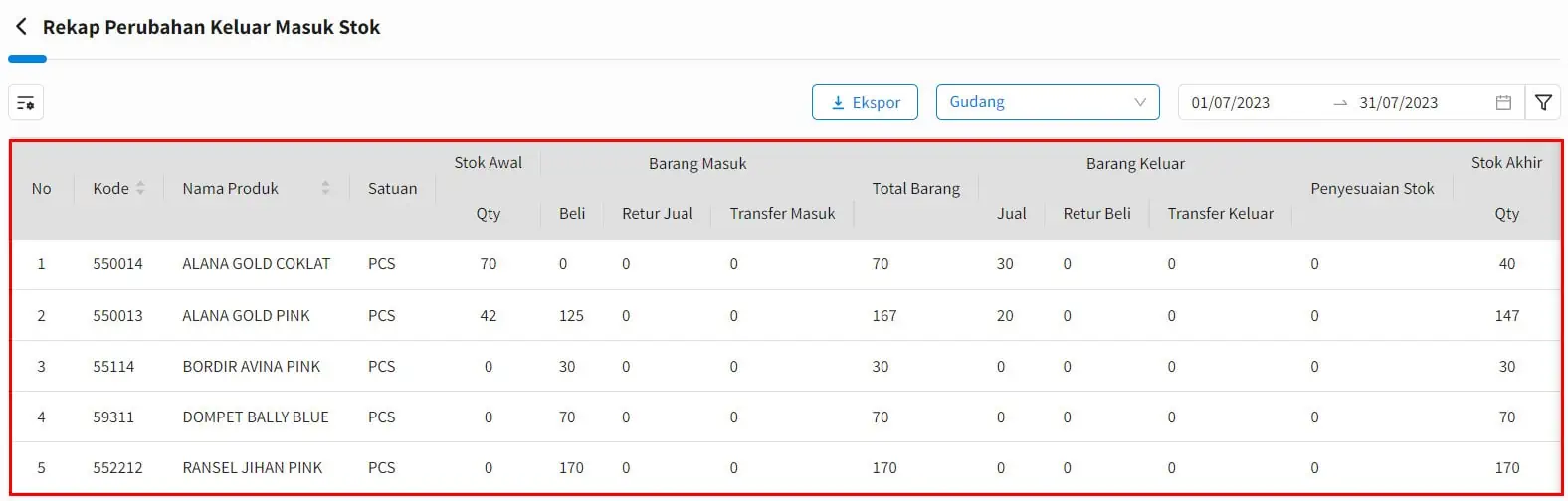
Gambar 3. Checklist PID dan Tampilan PID Pada Modul Lihat Stok
2. Otomatis akan tampil stock dengan menampilkan HPP dan PID


